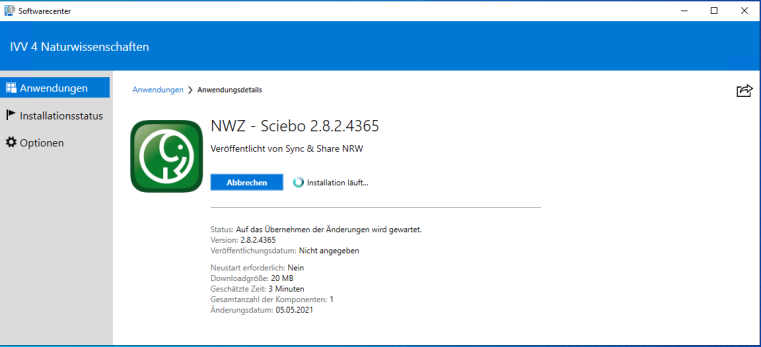Vorstellung des IT-Service
Wer und für wen?
Andreas Vogelsang ist seit 2009 an der WWU beschäftigt. Nach seiner Ausbildung in der IVV4 - Naturwissenschaften war er zunächst mit zwei halben Stellen in der Molekularen Mikrobiologie und Biotechnologie und der IVV4 - Naturwissenschaften tätig, bevor er im Dezember 2015 an den FB Biologie als Systemadministrator wechselte.
Michael Bohle ist seit Juli 2021 an der WWU beschäftigt. Ursprünglich aus der Hard-/ und Softwareentwicklung im Bereich der Verkehrstechnik kommend, wo er für den Unternehmensstandort ebenfalls als alleiniger Systemadministrator verantwortlich für die IT war, wechselte er im Sommer 2021 in die IT des FB Biologie, wo er nun ebenfalls als Systemadministrator tätig ist.
Prinzipiell erstreckt sich die Zuständigkeit über den gesamten FB. Die Aufgaben werden hierbei je nach Verfügbarkeit untereinander aufgeteilt, oder wenn der Umfang es erfordert, auch gemeinsam erledigt. Eine Trennung nach Instituten oder Bereichen gibt es nicht. Aus diesem Grund, erfolgt eine Kontaktaufnahme im Idealfall über die Hotline 21200 bzw. per Mail über it.biologie@wwu.de.
Zur Erfüllung unserer Tätigkeiten stehen wir stets in engem Kontakt zur IVVNWZ bzw. zur WWU IT. Hier gibt es eine klare Trennung der Zuständigkeiten für einzelne Bereiche (z.B. Software, Server, WLAN, Mail, ...). Damit Sie sich darüber keine Gedanken machen müssen, können Sie einfach stets uns kontaktieren und wir übernehmen - sofern zur Umsetzung der Aufgabe notwendig - die Kommunikation mit der entsprechenden Einrichtung. Eine Erläuterung der Aufgaben dieser Einrichtungen finden Sie hier:
IVVNWZ
WWU IT
Was?
Da unser Tätigkeitsfeld sehr vielfältig ist, möchten wir Ihnen an dieser Stelle einen Überblick darüber geben, welche Bereiche der IT wir abdecken.
- Allgemeine und spezifische Administration von Servern/PCs/Laptops/Tablets/Mobiltelefonen und sonstigen Endgeräten (direkt und remote)
- Administration/Instandhaltung/Vorführung der Technik in Räumen/Gebäuden wie Labore, Seminarräume, Hörsäle, etc.
- Problemlösungen verschiedenster Art und über alle Plattformen hinweg, bei Hard‐/ und Software
- Planung/Organisation von Hostings und Pflege von Webseiten (intern/extern), CM‐Systeme
- Organisation/Durchführung von Wahlen/Abstimmungen/Veranstaltungen u.ä.
- Workshops zu individuellen Themen (auf Anfrage)
- Entwicklungstätigkeiten z.B. in Hochsprachen wie C/C++ und die (Weiter)‐Entwicklung von Tools/Anwendungen mit definiertem Zeitaufwand (embedded & PC)
- Empfehlung/Beschaffung und Einrichtung/Installation von Hardware und Software
- Kommunikation/Ansprechpartner bei allen Fragen um IT/IT‐Sicherheit
- ...